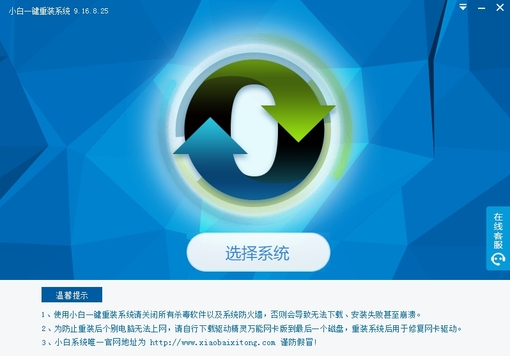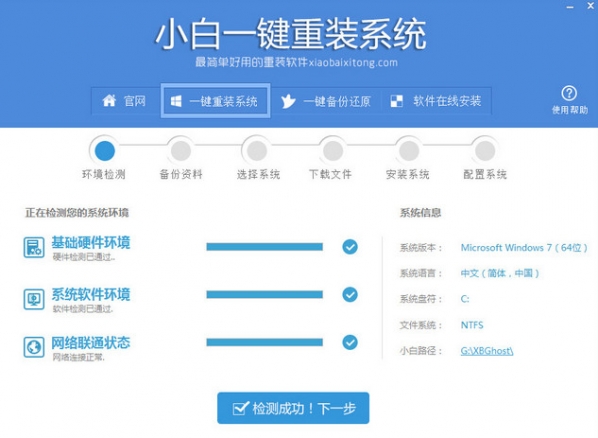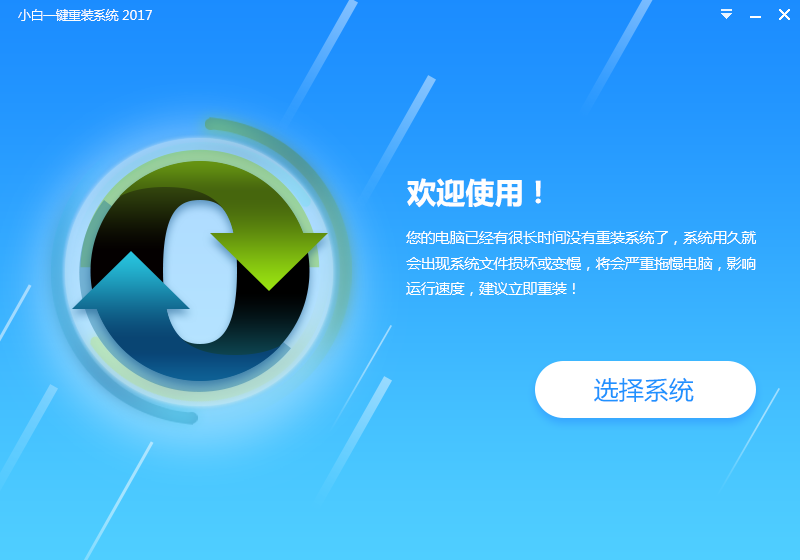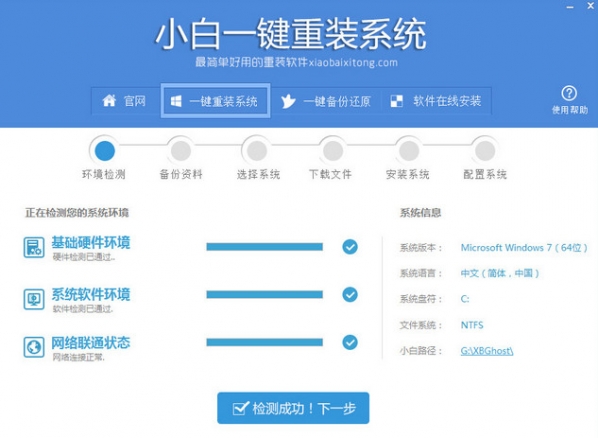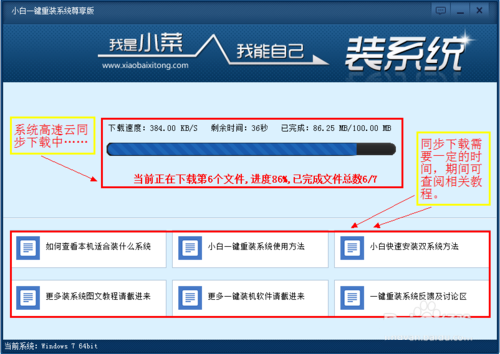DIY小白装机技巧 组装电脑硬件安装注意事项(3)
更新时间:2017-06-27 14:57:01
一般的新手玩家在安装电源的时候只是将电源放到机箱的电源位上,然后拧上四颗螺丝就OK了,但是这样并不正确,因为电源自带一个散热风扇,所以不正确的安装方式会影响电源的散热性能,进而影响整机的散热和性能,接下来笔者就为大家详细介绍一下电源的正确安装方式。
首先我们来看一下电源的散热原理,电源的散热原理是电源风扇通过进风口将机箱外的冷空气吸进电源,然后将空气吹向电源内部的电子元件来起到散热的效果。

错误的电源安装方式
看过了散热原理我们就要看一下电源应该如何进行安装了,首先要确定机箱电源位置的进风口位置,通常设计优秀的机箱都会为电源设置独立的电源进风口来保证电源的散热,如果机箱没有设置独立的电源进风口,那这个时候就需要玩家根据机箱来确定电源安装的方向了,接下来我们就以进风口在机箱电源位底部为例子来给大家讲解一下正确的电源安装方式。

正确的电源安装方式
如果将电源的风扇方向朝向CPU和显卡,那么散热风扇就会吸取显卡和CPU产生的热量,不利于电源的散热,长时间使用将影响整机的性能。关于电源的安装还是比较简单,目前很多的机箱也设计了防呆设计,如果安装不正确,将无法安装进机箱内部。
关于电源的安装是不是非常简单呢?只要明白电源的散热原理,你就可以十分轻松的进行电源安装,这样的技能是不是秒GET到?
系统重装相关下载
配置知识相关推荐
重装系统软件排行榜
- 黑云一键重装系统软件下载免费版5.9.6
- 【电脑重装系统】小马一键重装系统V7.5.3
- 系统基地一键重装系统工具极速版V4.2
- 【重装系统】无忧一键重装系统工具V5.8最新版
- 【电脑重装系统】系统之家一键重装系统V6.0精简版
- 【一键重装系统】系统基地一键重装系统工具V4.0.8极速版
- 【电脑重装系统】黑云一键重装系统软件V4.2免费版
- 【重装系统】魔法猪一键重装系统工具V4.5.0免费版
- 【重装系统软件下载】屌丝一键重装系统V9.9.0尊享版
- 【电脑重装系统】系统之家一键重装系统软件V5.3.5维护版
- 雨林木风一键重装系统工具V7.6.8贡献版
- 小白一键重装系统v10.0.00
- 【电脑系统重装】小马一键重装系统V4.0.8装机版
- 系统重装软件系统之家一键重装V1.3.0维护版
- 深度一键重装系统软件V8.8.5简体中文版
重装系统热门教程
- 系统重装步骤
- 一键重装系统win7 64位系统 360一键重装系统详细图文解说教程
- 一键重装系统win8详细图文教程说明 最简单的一键重装系统软件
- 小马一键重装系统详细图文教程 小马一键重装系统安全无毒软件
- 一键重装系统纯净版 win7/64位详细图文教程说明
- 如何重装系统 重装xp系统详细图文教程
- 怎么重装系统 重装windows7系统图文详细说明
- 一键重装系统win7 如何快速重装windows7系统详细图文教程
- 一键重装系统win7 教你如何快速重装Win7系统
- 如何重装win7系统 重装win7系统不再是烦恼
- 重装系统win7旗舰版详细教程 重装系统就是这么简单
- 重装系统详细图文教程 重装Win7系统不在是烦恼
- 重装系统很简单 看重装win7系统教程(图解)
- 重装系统教程(图解) win7重装教详细图文
- 重装系统Win7教程说明和详细步骤(图文)